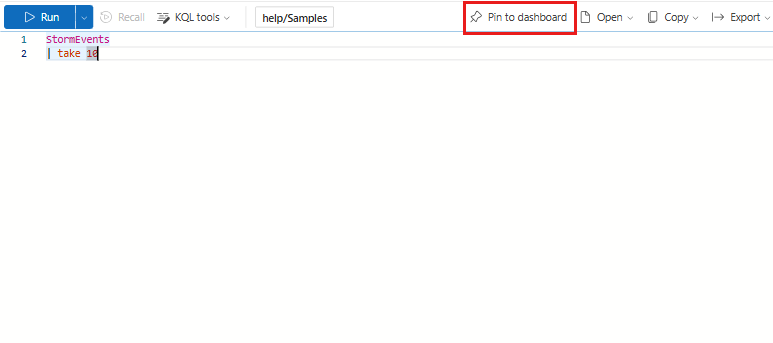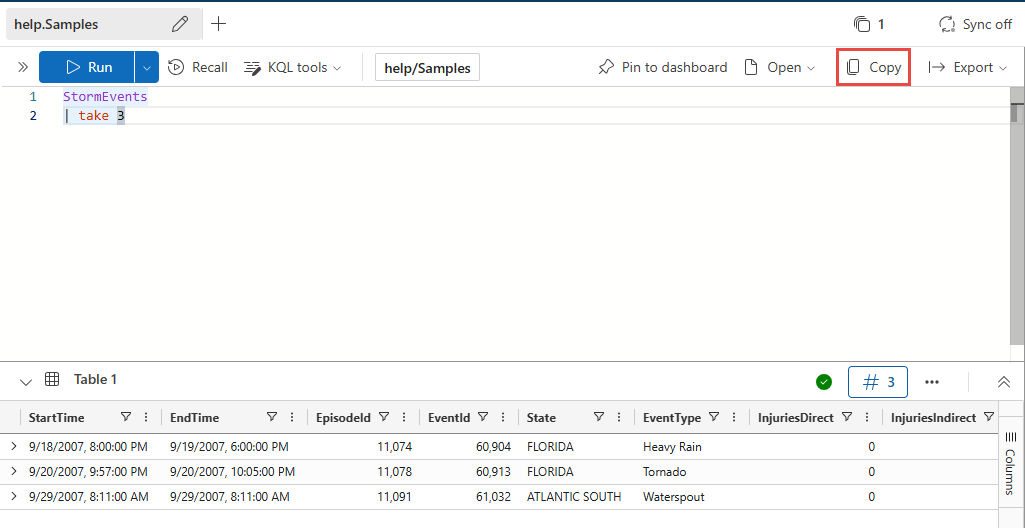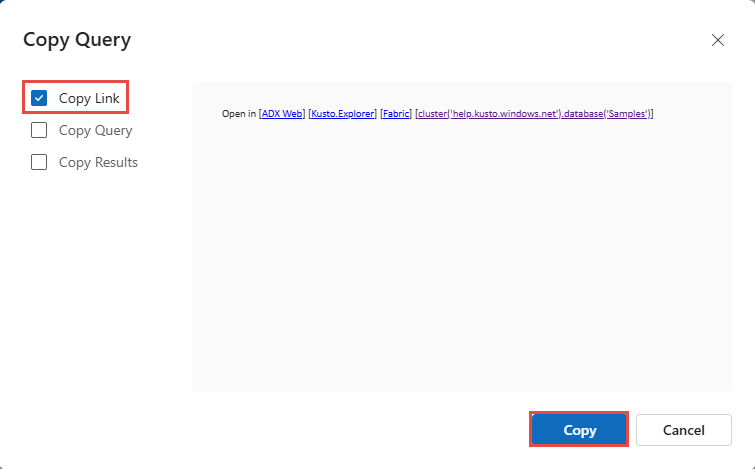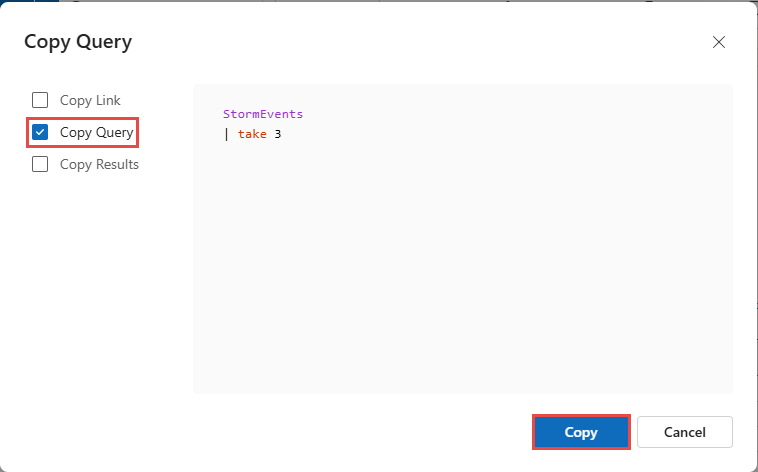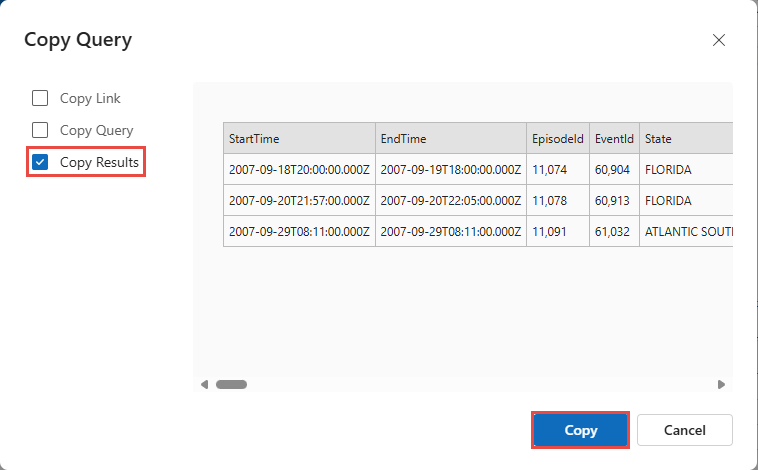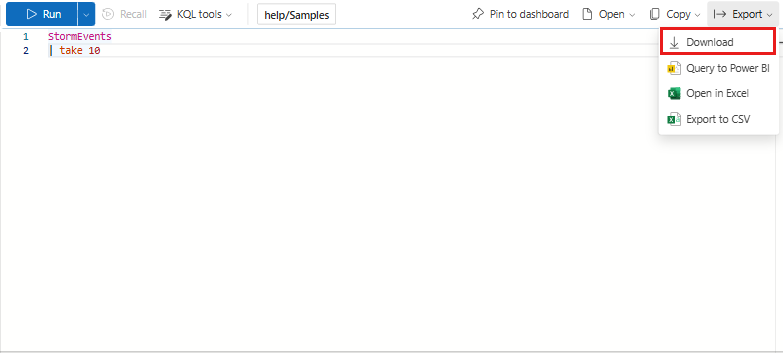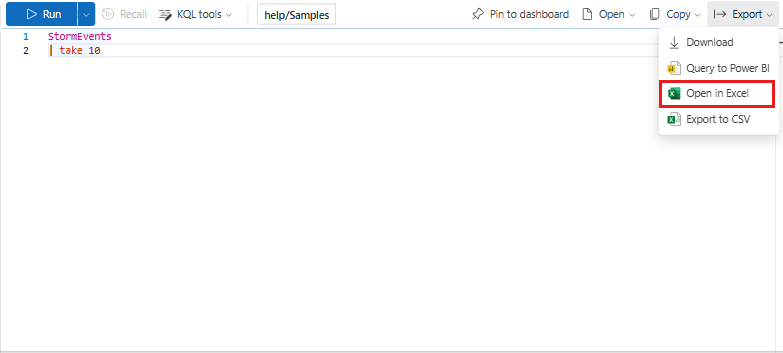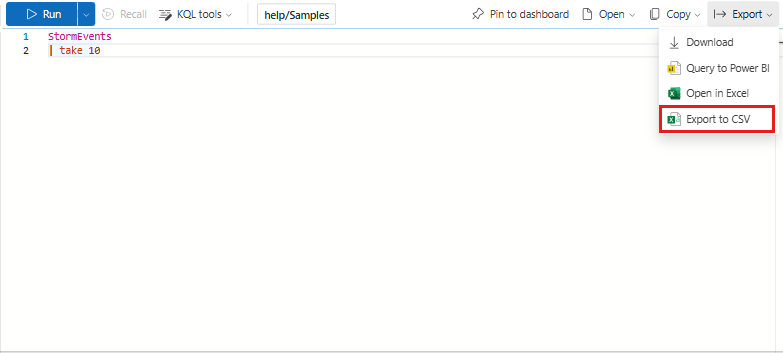Nota
O acesso a esta página requer autorização. Podes tentar iniciar sessão ou mudar de diretório.
O acesso a esta página requer autorização. Podes tentar mudar de diretório.
Este artigo mostra como usar a interface do usuário da Web do Azure Data Explorer para:
- Copie um link que executa a consulta no modo protegido (somente leitura).
- Copie o texto da consulta ou os resultados da consulta para a área de transferência.
- Baixe a consulta como um arquivo KQL ou exporte os resultados para CSV.
- Abra uma consulta dinâmica no Excel e atualize os resultados do cluster.
- Afixar uma consulta a um dashboard do Azure Data Explorer.
Observação
Para saber como executar consultas, consulte Guia de início rápido: dados de consulta na interface do usuário da Web do Azure Data Explorer.
Pré-requisitos
- Uma conta Microsoft ou uma identidade de utilizador do Microsoft Entra. Uma assinatura do Azure não é necessária.
- Um cluster e um banco de dados do Azure Data Explorer. Use o publicamente disponível para ajudar de cluster ou criar um cluster e um banco de dados.
Opções de partilha
A tabela a seguir descreve as várias opções de como compartilhar uma consulta.
| Ação | Descrição |
|---|---|
| Fixar no painel | Exiba a consulta em um painel do Azure Data Explorer. |
| Copiar link de consulta para a área de transferência | Copie um link que possa ser usado para executar a consulta na área de transferência. Para maior segurança, a consulta compartilhada é aberta no Azure Data Explorer no modo Protegido . |
| Copiar texto da consulta para a área de transferência | Copie o texto da consulta para a área de transferência. |
| Copiar resultados da consulta para a área de transferência | Copie os resultados da consulta para a área de transferência. Para maior segurança, a consulta compartilhada é aberta no Azure Data Explorer no modo protegido. |
| Transferência | Faça o download de um arquivo KQL da consulta. |
| Abrir no Excel | Abra uma consulta dinâmica em uma pasta de trabalho do Excel que pode ser atualizada diretamente do Excel. |
| Exportar para CSV | Transfira um CSV dos resultados da consulta. |
Fixar no painel
Para fixar uma consulta a um painel para monitoramento contínuo, siga estas etapas:
Na janela de consulta, selecione a consulta que deseja fixar.
Selecione Fixar no dashboard.
No painel Fixar no dashboard:
- Forneça um nome de bloco.
- Selecione Usar existente ou Criar novo.
- Forneça o nome do Painel .
- Marque a caixa de seleção Ver painel após a criação (se for um novo painel).
- Selecione Afixar.
Observação
Fixar no dashboard fixa apenas a consulta selecionada. Para criar a fonte de dados do painel e traduzir comandos de renderização para um visual no painel, o banco de dados relevante deve ser selecionado na lista de banco de dados.
Copiar link de consulta para a área de transferência
Para copiar um link para a consulta para a área de transferência, siga estas etapas:
Na janela de consulta, selecione a consulta que deseja compartilhar.
Selecione Copiar na barra de ferramentas.
Na janela Copiar Consulta , selecione a opção Copiar Link e, em seguida, selecione Copiar.
Cole o link em uma nova janela do navegador para executar a consulta.
Observação
- O usuário deve ter acesso ao cluster para executar a consulta.
- A solicitação de link de consulta é gerada com
request_readonly_hardlinedefinida comotrue, garantindo que ela opere no modo somente leitura estrito para maior segurança no modo protegido. O banner modo protegido é exibido acima da consulta e um ícone aparece na guia de consulta quando o modo protegido está ativado. Para obter mais informações sobre esta propriedade do pedido, consulte Propriedades de Request.
Sugestão
Você pode abrir a consulta partilhada como uma hiperligação do Fabric Real-Time Intelligence. Esse recurso permite que você experimente uma conta de teste do Fabric Real-Time Intelligence usando seus próprios dados, sem a necessidade de mover dados.
Copiar texto da consulta para a área de transferência
Para copiar o texto da consulta para a área de transferência, siga estes passos:
Na janela de consulta, selecione a consulta que deseja compartilhar.
Selecione Copiar na barra de ferramentas.
Na janela Copiar Consulta , selecione a opção Copiar Consulta e, em seguida, selecione Copiar.
Cole para compartilhar. A saída lista o texto da consulta. Por exemplo:
StormEvents | take 3
Copiar resultados da consulta para a área de transferência
Para copiar os resultados da consulta para a área de transferência, siga estes passos:
Na janela de consulta, selecione a consulta que deseja compartilhar.
Selecione Copiar na barra de ferramentas.
Na janela Copiar Consulta , selecione a opção Resultados da Consulta e, em seguida, selecione Copiar.
Cole para compartilhar. A saída lista os resultados da consulta.
Baixar
Para transferir um ficheiro KQL da consulta, siga estes passos:
Abrir no Excel
Para aceder aos resultados em tempo real da sua consulta num livro do Excel, siga estes passos:
Na janela de consulta, crie e selecione a consulta que deseja compartilhar.
Selecione Exportar>Abrir no Excel.
Abra e compartilhe a pasta de trabalho do Excel baixada, que está conectada ao Azure Data Explorer e pode ser atualizada. Você pode atualizar sua pasta de trabalho do Excel com novos dados do Azure Data Explorer, e todos os artefatos relacionados do Excel, como gráficos e tabelas dinâmicas, são atualizados com base nos novos dados.
Observação
Dependendo das configurações do Excel, talvez seja necessário habilitar a edição e conceder permissão para acessar conexões de dados externos para que o arquivo seja atualizado.
Exportar para CSV
Para exportar os resultados da consulta para um ficheiro CSV, siga estes passos:
Na janela de consulta, selecione a consulta que deseja exportar.
Selecione Exportar>Exportar para CSV.